Page 25 of 131

CD přehrávač25CD přehrávačVšeobecné informace..................25
Používání ..................................... 25Všeobecné informace
CD přehrávač pro přehrávání audio CD disků a CD disků s formátem MP3 je umístěn v odkládací schránce
v palubní desce.Výstraha
Do zvukového přehrávače byste
za žádných okolností neměli
vkládat DVD disky, singlové CD disky s průměrem 8 cm nebo
tvarované CD disky.
Na CD disky nesmíte dávat žádné
nálepky. Tyto disky mohou v CD mechanice uváznout a přehrávač
zničit. Poté bude nezbytná
výměna tohoto zařízení.
Používání
Spuštění přehrávání CD Zatlačte disk audio CD nebo MP3
potištěnou stranou směrem nahoru do otvoru pro CD, dokud se nezasune
dovnitř.
Automaticky se spustí přehrávání CD disku a zobrazí se hlavní nabídka CD.
Pokud se již CD zobrazuje, ale
nabídka CD není aktivní:
Stiskněte AUDIO, vyberte
SOURCES a potom CD.
Spustí se přehrávání CD.
Použití Podrobný popis funkcí přehrávání
hudebních stop 3 27.
Vyjmutí CD disku
Stiskněte R. CD disk se vysune ze
štěrbiny pro CD disk.
Pokud není CD disk po jeho vysunutí vyjmut, po uplynutí několika sekund
se zasune dovnitř.
Page 26 of 131

26Externí zařízeníExterní zařízeníVšeobecné informace..................26
Poslech rádia ............................... 27
Zobrazení obrázků .......................28
Použití aplikací chytrého
telefonu ........................................ 29Všeobecné informace
Dva USB porty pro připojení
externích zařízení jsou umístěny ve středové konzole za krytem.Výstraha
Za účelem ochrany systémunepoužívejte rozbočovač USB.
Poznámky
Porty USB se musí udržovat čisté
a suché.
USB porty
K USB portům lze připojit přehrávač
MP3, USB zařízení, SD kartu (pomocí USB konektoru nebo adaptéru) nebo
chytrý telefon.
Informační systém může přehrávat zvukové soubory nebo zobrazovat
obrazové soubory uložené
paměťových zařízeních USB.
Při připojení k USB portu, lze pomocí
ovládacích prvků a nabídek
informačního systému ovládat různé
funkce výše uvedených zařízení.
Poznámky
Informační systém nepodporuje
všechna přídavná zařízení.
Poznámky
Pokud jsou k dispozici dva USB
porty: Pro použití funkce projekce
telefonu 3 29 informačního
systému je nutné připojit chytrý
telefon k USB portu označenému Ç.
Připojení/odpojení zařízení Připojte jedno ze zařízení uvedených
výše do portu USB. V případě potřeby použijte vhodný připojovací kabel.
Hudební funkce se spustí
automaticky.
Poznámky
Pokud je připojeno USB zařízení, které nelze načíst, zobrazí se
příslušná chybová zpráva
a informační systém automaticky
přepne na předchozí funkci.
Pro odpojení USB zařízení vyberte
jinou funkci a potom vyjměte
paměťové USB zařízení.
Page 27 of 131

Externí zařízení27Výstraha
Zařízení neodpojujte během
přehrávání. Mohlo by dojít
k poškození zařízení nebo
informačního systému.
Streaming audia prostřednictvím
Bluetooth
Streaming vám umožní poslech
hudby z chytrého telefonu.
Podrobný popis sestavení připojení
Bluetooth 3 46.
Pokud se přehrávání audia nezahájí
automaticky, může být nutně spustit
přehrávání z chytrého telefonu.
Nejdříve nastavte hlasitost na
chytrém telefonu (na vysokou
úroveň). Potom nastavte hlasitost
informačního systému.
Formáty souborů
Audiozařízení podporuje různé
formáty souborů.
Poslech rádia
Aktivace funkce hudby
Připojení USB nebo Bluetooth
zařízení 3 26.
Pokud je zařízení již připojeno, ale
přehrávání uložené huby není aktivní:
Stiskněte AUDIO, vyberte
SOURCES a potom příslušný zdroj.
Přehrávání zvukových stop se zahájí
automaticky.Funkce přehrávání
Přerušení a obnovení přehrávání
Stiskněte tlačítko = a přerušte
přehrávání. Tlačítko na obrazovce se
změní na l.
Stiskněte tlačítko l a obnovte
přehrávání.
Přehrávání předchozí nebo
následující stopy
Stiskněte < nebo >.
Rychlé přehrávání dopředu a dozadu Stiskněte a podržte < nebo >. Pro
návrat do normálního režimu
přehrávání tlačítko uvolněte.
Alternativně můžete posunout
posuvník udávající polohu aktuálně
přehrávané stopy doleva nebo
doprava.
Náhodné přehrávání stop
Pro přepínání mezi dostupnými
náhodnými režimy opakovaně
klepněte na tlačítko.
” : přehrávání stop aktuálně
vybraného seznamu (album, interpret
atd.) v náhodném pořadí.
Page 28 of 131

28Externí zařízeníæ: přihrávání všech stop uložených
na připojeném zařízení v náhodném
pořadí.
Ý : přehrávání stop aktuálně
vybraného seznamu (album, interpret
atd.) v normálním režimu přehrávání.
Opakování stop
Tento režim se zapíná a vypíná
opakovaným klepnutím na tlačítko.
– : opakování stop aktuálně
vybraného seznamu (album, interpret
atd.).
Þ : přehrávání stop aktuálně
vybraného seznamu (album, interpret
atd.) v normálním režimu přehrávání.
Funkce procházení hudby (dostupné pouze pro zařízení
připojená přes USB)
Svoje hudební soubory můžete třídit
podle různých kritérií. Pro procházení
hudebních souborů uložených na
připojeném USB zařízení jsou
k dispozici dvě možnosti.Procházení prostřednictvím hlavní
nabídky
Pokud chcete změnit aktuálně aktivní zdroj USB, vyberte SOURCES
a potom vyberte požadovaný zdroj. Zobrazí se příslušná hlavní nabídka.
Vyberte tlačítko, které zobrazuje
aktuálně zvolená kritéria třídění,
například Album nebo Interpret ,
a potom vyberte nová kritéria třídění.
Bude proveden proces třídění.
Vyberte Seznam a potom vyberte
požadovanou stopu.
Zahájí se přehrávání vybrané stopy.
Procházení prostřednictvím nabídky
zařízení
Vyberte VOLBY a potom Hudební
soubory .
Pokud chcete změnit aktuálně aktivní
zdroj USB, vyberte Jiné.
Vyberte požadovaná kritéria
procházení, například Alba nebo
Interpreti , a potom vyberte
požadovanou stopu.
Zahájí se přehrávání vybrané stopy.Zobrazení obrázků
Můžete prohlížet obrázky uložené v USB zařízení.
Aktivace prohlížeče obrázků
Připojení USB zařízení 3 26.
Pokud je již zařízení připojeno, ale prohlížeč obrázků není aktivní:
Stiskněte AUDIO, vyberte VOLBY
a potom Správa fotografií .
Zvolte požadovaný obrázek.
Automaticky se spustí prezentace
všech uložených obrázků.
Klepnutím na obrazovku zobrazíte
panel nabídek.
Page 29 of 131

Externí zařízení29Funkční tlačítkaZobrazení předchozího nebo
následujícího obrázku
Stiskněte l nebo m.
Spuštění nebo zastavení prezentace
Pro prohlížení obrázků uložených na
USB zařízení formou prezentace
stiskněte l.
Pro ukončení prezentace klepněte
na /.
Použití aplikací chytrého telefonu
Promítání telefonu
Aplikace promítání telefonu Apple
CarPlay a Android Auto zobrazují
vybrané aplikace z vašeho chytrého
telefonu na obrazovce informačního
systému a umožňují je ovládat přímo
pomocí ovládacích prvků
informačního systému.Informujte se u výrobce zařízení, zda je tato funkce kompatibilní s vaším
chytrým telefonem a zda je aplikace
dostupná ve vaší zemi, ve které se
nacházíte.
Příprava chytrého telefonu
iPhone ®
: Ujistěte se, že je v telefonu
aktivována aplikace Siri ®
.
Telefon se systémem Android:
Stáhněte si aplikaci Android Auto do
svého telefonu z obchodu Google
Play™.
Připojení chytrého telefonuiPhone
Telefon připojte do USB portu 3 26.
Pokud je telefon připojen pomocí
Bluetooth, spojení Bluetooth se po
připojení k USB portu a spuštění
aplikace Apple CarPlay přeruší.Telefon Android
Připojte telefon pomocí Bluetooth 3 46 a potom připojte telefon do
USB portu 3 26.
Spuštění promítání telefonu
Stiskněte Ì a potom klepněte na
CarPlay nebo AndroidAuto .
Zobrazená obrazovka promítání
telefonu závisí na vašem chytrém
telefonu a verzi softwaru.
Návrat na obrazovku informačního
systému
Stiskněte například tlačítko AUDIO
na ovládacím panelu.
Page 30 of 131

30NavigaceNavigaceVšeobecné informace..................30
Použití .......................................... 31
Zadání cílového místa .................34
Navádění ..................................... 39Všeobecné informace
Navigační systém vás bude
spolehlivě navádět do cíle.
Při výpočtu trasy se bere v úvahu
aktuální dopravní situace. Za tímto
účelem přijímá informační systém
v aktuální oblasti příjmu dopravní
hlášení prostřednictvím RDS-TMC.
Navigační systém však nemůže brát
v úvahu dopravní nehody, teprve
nedávno změněné dopravní předpisy a rizika nebo problémy, které
vzniknou náhle (např. práce na
silnici).Výstraha
Používání navigačního systému
nezbavuje řidiče odpovědnosti za
správné, obezřelé chování
v dopravním provozu. Musí být vždy dodržovány příslušné
dopravní předpisy. Pokud
navigační pokyny odporují
dopravním předpisům, vždy platí
dopravní předpisy.
Provoz navigačního systému
Poloha a pohyb vozidla jsou
navigačním systémem zjišťovány
pomocí snímačů. Ujetá vzdálenost se
určuje na základě signálu
z rychloměru vozidla a zatáčení
v zatáčkách pomoci snímače. Poloha
je zjišťována pomocí družic GPS
(Global Positioning System).
Na základě porovnání signálů ze
snímačů s digitálními mapami lze
polohu určit s přesností cca.
10 metrů.
Systém rovněž pracuje při
nedostatečné intenzitě signálu GPS.
Přesnost stanovení polohy se však
sníží.
Po zadání adresy cíle nebo bodu
zájmu (nejbližší čerpací stanice, hotel apod.) se vypočítá trasa z aktuálního
místa do zvoleného cíle.
Navádění trasy se provádí hlasovým výstupem a pomocí šipky a také
s pomocí zobrazení vícebarevné
mapy.
Page 31 of 131

Navigace31Důležité informace
Systém dopravních informací TMC
a dynamické navádění trasy
Systém dopravních informací TMC
přijímá všechny aktuální dopravní
informace z rádiových stanic TMC. Tato informace je zahrnuta do
výpočtu celkové trasy. Během tohoto
procesu je trasa plánována tak, aby
se bylo možné vyhnout dopravním
problémům vztahujícím se
k předvoleným kritériím.
Aby bylo možné používat dopravní
informace TMC, musí systém přijímat stanice TMC v příslušném regionu.
Mapové podklady
Všechna potřebná data map jsou
uložena v informačním systému.
Za účelem aktualizace mapových dat
doporučujeme kontaktovat
servisního partnera Opel.Použití
Informace na displeji mapy
Pro zobrazení navigační mapy
zobrazující oblast okolo aktuální
polohy stiskněte NAV.Navádění po trase není aktivní
● Zobrazí se mapa.
● Aktuální poloha je označena šipkou.
● Název ulice, ve které se aktuálně
nacházíte, se zobrazuje vlevo dole na zobrazení mapy.
Navádění po trase je aktivní
● Zobrazí se mapa.
● Aktivní trasa je označena barevnou čarou.
● Pohybující se vozidlo je označeno šipkou ukazující ve
směru jízdy.
● Příští odbočka se zobrazuje vlevo nahoře na zobrazení mapy.
V závislosti na situaci mohou být
navíc zobrazeny informace
o navádění do jízdních pruhů
Page 32 of 131

32Navigacenebo dalším odbočovacím
manévru.
● Čas příjezdu a zbývající vzdálenost se zobrazuje vpravo
nahoře na zobrazení mapy.
Osobní přizpůsobení zobrazení
mapy
Zobrazení mapy
Na výběr jsou k dispozici tři různá
zobrazení mapy: Směrem na sever ,
Ve směru vozidla a Perspektivní .
Přepínání mezi těmito zobrazeními
mapy se provádí opakovaným
stisknutím û.
Barvy mapy
V závislosti vnějších světelných
podmínkách lze upravit barvy
obrazovky mapy (světlé barvy pro
den a tmavé barvy pro noc).
Klepnutím na ø zobrazíte nabídku na
pravé straně obrazovky.
Opakovaným výběrem položky Map
colour můžete přepínat mezi světlými
a tmavými barvami mapy.
Ikony POI (bodů zájmu) na obrazovce
Body POI jsou body všeobecného
zájmu, například čerpací stanice
nebo parkoviště.
Zobrazení kategorií POI na mapě lze
osobně přizpůsobit.
Aktivujte požadované kategorie POI.
Zobrazení mapy se příslušným
způsobem změní.
Alternativně vyberte položku POI na
mapě a zobrazte více kategorií
a podkategorií POI, ze kterých
můžete vybírat. Aktivujte požadované
kategorie POI.
Dopravní události
Dopravní události mohou být
zobrazeny na mapě. Kromě toho lze
informace o těchto událostech
zobrazit v seznamu.
Pro přepnutí na alternativní mapu
s novými možnostmi nabídky vyberte
položku Konzult. mapu .
Zobrazení mapy přejde do režimu
Směrem na sever a může zobrazovat
větší část trasy.
 1
1 2
2 3
3 4
4 5
5 6
6 7
7 8
8 9
9 10
10 11
11 12
12 13
13 14
14 15
15 16
16 17
17 18
18 19
19 20
20 21
21 22
22 23
23 24
24 25
25 26
26 27
27 28
28 29
29 30
30 31
31 32
32 33
33 34
34 35
35 36
36 37
37 38
38 39
39 40
40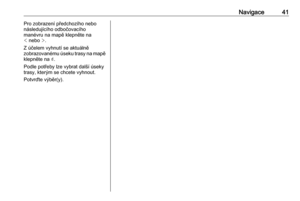 41
41 42
42 43
43 44
44 45
45 46
46 47
47 48
48 49
49 50
50 51
51 52
52 53
53 54
54 55
55 56
56 57
57 58
58 59
59 60
60 61
61 62
62 63
63 64
64 65
65 66
66 67
67 68
68 69
69 70
70 71
71 72
72 73
73 74
74 75
75 76
76 77
77 78
78 79
79 80
80 81
81 82
82 83
83 84
84 85
85 86
86 87
87 88
88 89
89 90
90 91
91 92
92 93
93 94
94 95
95 96
96 97
97 98
98 99
99 100
100 101
101 102
102 103
103 104
104 105
105 106
106 107
107 108
108 109
109 110
110 111
111 112
112 113
113 114
114 115
115 116
116 117
117 118
118 119
119 120
120 121
121 122
122 123
123 124
124 125
125 126
126 127
127 128
128 129
129 130
130






